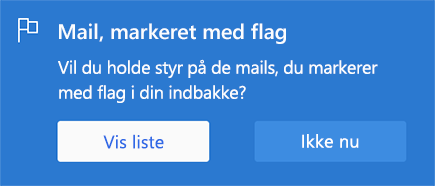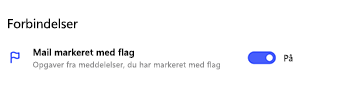Planlæg og opret forbindelse med Microsoft To Do
Brug Min dag og Forslag til at planlægge hver dag og fokusere på at løse dine vigtigste opgaver. Opret forbindelse Microsoft To Do med Outlook for at få vist dine opgaver der, og opret nye fra en mail, der er markeret med flag.
Føj opgaver til Min dag

Min dag og Forslag gør det lettere end nogensinde før at fokusere på dine vigtigste opgaver. Når du hver dag åbner To Do, får du vist en tom liste i Min dag, hvor du kan angive de opgaver, du gerne vil fokusere på for dagen. Efter du har brugt Microsoft To Do i mindst én dag, vil du også kunne tilføje opgaver fra Forslag.
Sådan planlægger du din dag ved hjælp af Forslag:
-
Markér pæren øverst til højre.
-
Gennemse de foreslåede opgaver, og vælg + for at føje dem du vil til Min dag.
Du kan også angive nye opgaver direkte i Min dag.
Alle de opgaver, der angives i Min dag, bliver også gemt på listen Opgaver. Alt, hvad du ikke kan udføre i dag, bliver gemt og foreslået til dig i morgen.
Opret forbindelse med Outlook

Hvis du vil have vist dine opgaver i Outlook og administrere din markerede mail direkte i Microsoft To Do, skal du logge på med den samme personlige, arbejds- eller skolekonto, som du bruger til mail.
Alle opgaver gemmes i Exchange Online-tjenester, så de vises automatisk i både Microsoft To Do og Outlook.
|
Hvis du vil aktivere maillisten, der er markeret med flag, skal du vælge indstillingen Vis liste. |
|
|
Eller, slå listen til under indstillinger. |
|
Når slået til, vises dine mails markeret med flag som opgaver i Microsoft To Do. Opgavens navn vil være emnet for den markerede meddelelse og vil indeholde en forhåndsvisning af mailens tekst i detaljevisningen. Hvis du vil åbne den oprindelige mail, skal du vælge indstillingen Åbn i Outlook fra opgavens detaljevisning. Elementer i en mailliste, der er markeret med flag, kan omdøbes, tildeles forfaldsdatoer og påmindelser, føjes til Min dag og markeres som vigtige.